Vou ensinar-te a copiar ficheiros para a tua PenUSB
Hoje, cá pelos exemplos de casa, percebi que tinha de te ensinar um pequeno truque, não é nada que tu não aprendas fácil. Vou ensinar-te a copiar ficheiros para uma pen USB. Ontem o Pedro Simões ensinou a limpar a pen de tudo o que tinha lá dentro. Pois bem, a ideia agora é saberes colocar dentro da pen as pastas ordenadas e não lançares os ficheiros sem estarem dentro de pastas.
Segue o post, vai-te ajudar em vários aspectos.
Primeiro, já que ainda não sabes usar uma pen USB, vais perceber que é fácil, basta encontrares no teu Magalhães, ou num outro computador, do pai ou da mãe, uma “porta” que tenha este aspecto, conforme a imagem em baixo. Repara bem no aspecto da porta e da pen:
Agora liga a Pen USB a essa porta e vamos ver o que aparece no teu computador. Provavelmente terás de esperar um pouco. Se for a primeira vez que essa pen USB é ligada a esse computador verás que o Windows a irá instalar, são poucos segundos. Feito isto verás uma janela parecida com esta:
Podes reparar que se abriu uma janela de forma automática. Essa janela pode mostrar vários ícones de aplicações que tens no teu computador e que podem ser úteis para usares com a tua Pen, mas agora procura apenas aquela pasta amarela que diz Abrir pasta e ver ficheiros.
É isso que queremos, é abrir a Pen USB. Para depois podermos arrastar o que quisermos do nosso computador lá para dentro. Essa janela que se abriu é a tua pen.
Agora, faz o seguinte. Coloca tudo o que queres meter na pen USB, numa pasta. Por exemplo. Eu queria meter na minha Pen USB, algumas músicas, então, no meu computador, criei uma pasta. Com o botão direito do meu rato, dei um clique e abriu-se uma janela ao lado, chama-lhe janela de contexto. Mas o importante é veres a imagem em baixo e seguires estes passos: Novo > Pasta
Será criada uma pasta no teu computador. Clica uma vez em cima dela, carrega na tecla F2 e agora dá-lhe um nome. Eu à minha pasta chamei-lhe música. E para lá arrastei todas as músicas que gostava, para depois mandar para dentro da pen USB. Assim, a tua pen USB estará organizada por pastas.
Agora poderás ter todas as tuas coisas devidamente ordenadas e copiadas dentro da pen USB. Dá nomes às pastas e até podes por a data nas pastas, tipo foto_18_04_2013 desta forma sabes quando foi criada a pasta de fotos.
Após teres concluído a colocação de ficheiros do computador para a pen USB, faz uma coisa de segurança.
Vamos abrir esse menu e procurar um ícone, esse que tem uma pen e um “visto” verde. Queremos “desligar” a pen USB do computador, para assim a poderes tirar da porta. Clica em cima desse ícone.
Para desligar a pen basta clicares nessa opção que diz Ejectar USB Flash Disk e a pen USB será desligada e poderás retirar do computador sem que haja qualquer problema.
E pronto. Hoje já aprendeste algumas coisas novas. Aprendeste a criar pastas, tanto no teu computador, como a na Pen USB que vais ouvir chamar algumas vezes de disco externo. Aprendeste um termo que é o arrastar e largar e sabes já “desmontar” o disco externo, que é o mesmo que desligar a pen USB do computador, de forma segura para a poderes tirar fisicamente.
Tudo isso de forma fácil, verdade? Lembra-te, se tiveres dúvidas, deixa um comentário neste artigo ou pede ao pai ou à mãe para o fazer, se ninguém te puder esclarecer. Nós ajudamos-te, Ok?



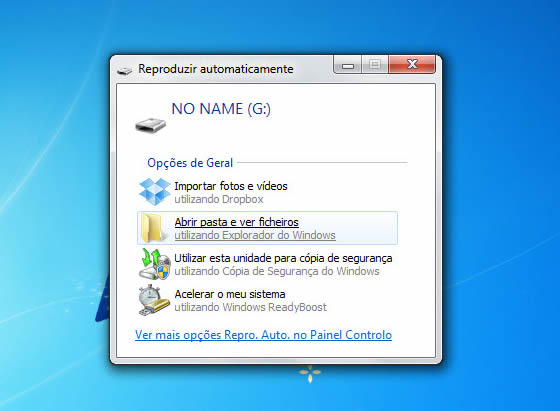
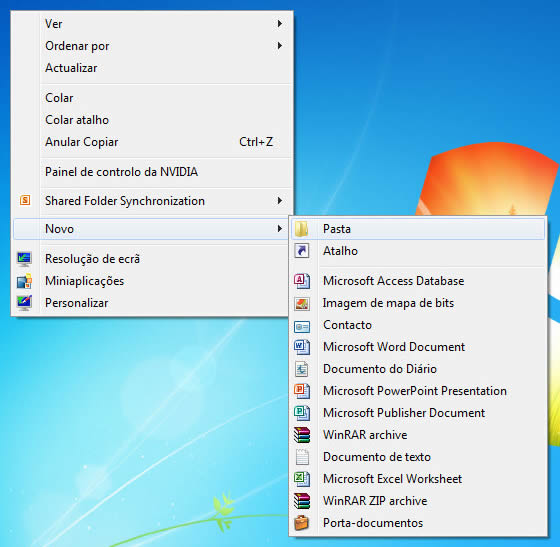
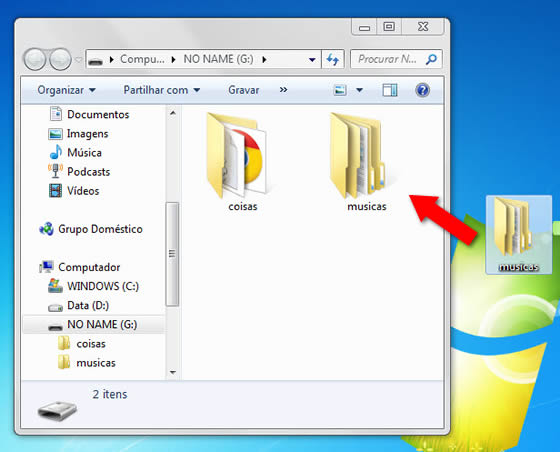






Gostei da vossa iniciativa, mas acho que deviam promover mais este “espaço”!
Boa tarde Henrique, e obrigada.
Nós temos já uma página no Facebook:
e também no google plus:
E estaremos sempre a promover por outras vias.
gostei deste trab. são coisas simples, que vocês podem ajudar um português simples e sempre bom para estas situações, ajudem os que não sabem que esta deste lado nem sempre sao pessoas com títulos e bacharelatos em informática…..
ob a quem fez esta trab…….
Esse F4 não deveria se F2?
Exacto F2 para alterar o nome da pasta.
Primeiro pensei “qual é a necessidade de um artigo destes?”, depois li qual era o público alvo.
Muito boa iniciativa, continuem a desenvolver estes tutoriais. Parabéns!
Pois, o público alvo, que tentamos chegar, poderá ter necessidades de coisas tão simples quanto estas. Assim como há outro público, sem ser o dos 5 aos 15, idades mais adultas mas que se iniciam nestas andanças, também podem usufruir de pequenos guias práticos e simples.
Não tenho filhos e tão cedo não tenciono ter, mas tenho de dizer que esta iniciativa é fantástica!
Parabéns por se terem lembrado disto!
Logo agora que o Magalhães do meu filhote avariou.
Só funciona se a bateria já vier carregada.
Não carrega e não funciona com o transformador inserido esteja ou não a bateria colocada.
Como diz o outro… “já fostes…”
Não será do carregador? O que ao faltam agora por aí, baratinhos, são Magalhães usados.
Ás vezes pode valer o investimento num carregador.
Não deu mas ok…
Como copiar um email que recebi no sapo para a minha pasta de documentos?
Obrigada. Muitíssimo bem explicado